苹果Mac安装macOS Ventura和安装时遇到问题的汇总和解决方法
近日,苹果在WWDC上发布了最新的MacOS 13 Ventura。到今天为止,苹果已经发布了第八个测试版了,正式版将于2022年秋冬发布。那么我们该怎么安装或更新最新版系统呢?今天小编跟大家分享macOS Ventura更新方法及兼容Mac的机型列表。

macOS Ventura开发者测试版更新教程
- 点击账户并登录。
- 如果你加入了开发者计划,单击 "发现">"macOS">"下载",如果被要求,用你的开发者账户登录。
- 点击安装配置文件。macOS 13 beta文件将自动下载到你的Mac上。
- 进入下载区,打开macOSDeveloperBetaAccessUtility.dmg文件。
- 双击macOSDeveloperBetaAccessUtility.pkg来运行安装程序
macOS Ventura公开测试版更新教程
- 进入苹果的测试版软件网站。
- 点击 "登录",登录你的苹果账户。
- 登录后,阅读并接受该协议。
- 点击 "注册你的设备"。
- 向下滚动并点击 "下载macOS公共测试版访问工具"。
- 进入你的下载文件夹,打开macOSPublicBetaAccessUtility.dmg文件。
- 双击macOSPublicBetaAccessUtility.pkg - 这将启动安装程序。
- macOS公共测试版访问工具安装完毕,软件更新窗口将打开。如果没有,请进入 "关于本机">"关于本机"。
- 如果你已经成功注册了测试计划,你应该看到 "这台Mac已经注册了苹果测试软件计划。
更新macOS Ventura前注意事项
1. 确认Mac是否兼容。以下是各机型版本兼容列表:
- 2017年的iMac Pro及更高版本
- 2018年及以后的MacBook Air
- 2017年及以后的MacBook Pro
- 2019年及以后的Mac Pro
- 2018年及以后的Mac mini
- 2017年及以后的MacBook
- 2022年 Mac Studio
2. 储存空间是否足够
下载新系统需要一定的储存空间,所以必须要确认Mac有足够的储存空间,如果储存空间不够的话,建议使用第三方软件CleanMyMac X来清理Mac磁盘空间不足,CleanMyMac X是一款专业的Mac清理软件,它可智能清理mac磁盘垃圾和多余语言安装包,快速释放电脑内存,轻松管理和升级Mac上的应用。
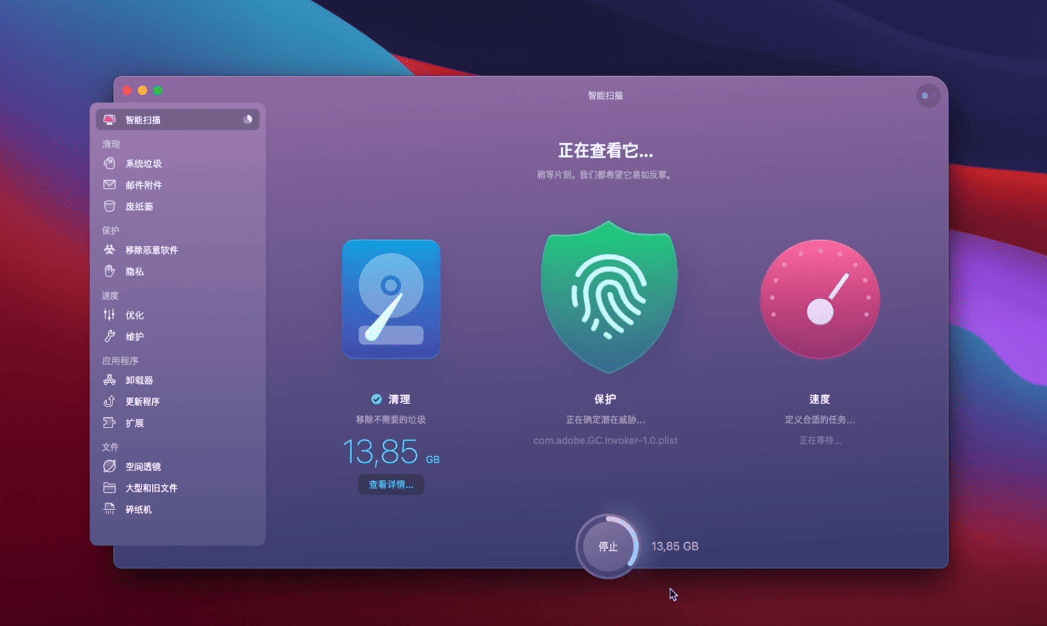
3. 备份你的Mac
更新系统之前,一定要先备份好你的Mac,以便出现意外还可以进行还原。
更新macOS Ventura遇到的问题及解决方法
1. 更新后,Mac变得卡、慢如果你的Mac更新macOS Ventura后运行缓慢,可能是因为刚开始,所以有点吃力。请确保你的所有应用程序都是最新的,因为它们可能需要更新才能正常运行Ventura。也有可能是Spotlight在更新后正在重新索引。点击菜单栏中的Spotlight图标。窗口中是否有一个进度条?如果是的话,它正在重新索引。等到它完成后,检查你的Mac是否运行得更快。
解决方法:
- 清除Mac磁盘空间,推荐第三方软件CleanMyMac X。
- 回滚系统,将系统回滚至原来不卡的系统版本。
2. macOS Ventura下载和安装,但在设置过程中失败了
如果macOS Ventura安装了,但在设置过程中被卡住了,请长按电源键进行关机。等正常关机后,再重新开机即可重新设置macOS Ventura了。
3. Wi-Fi或蓝牙在macOS Ventura上不工作
确保你的Mac连接到正确的Wi-Fi网络 - 点击菜单栏或控制中心的Wi-Fi图标。它可能已经 "忘记 "了更新后要使用的网络。如果这不起作用,请关闭Wi-Fi,然后在你的Mac上再次打开。如果还没有,尝试靠近你的Wi-Fi路由器,如果可以的话,也可以移动路由器。如果没有其他办法,请重新启动路由器。
要解决蓝牙问题,关闭蓝牙,然后再打开。如果这不起作用,断开所有蓝牙设备的连接,然后重新连接。






